NJ3500E/NJ5500E/NY3200Sにおいて、以下の現象が発生する場合があります。
- キーボード入力中に、カーソルが飛ぶ現象が発生する場合がある
- LCDユニットを閉じ、再度開くとタッチパッドが反応しなくなる場合がある

キーボード入力中に、カーソルが飛ぶ現象が発生する場合
現象
キーボード入力中に、カーソルが飛ぶ現象が発生する場合があります。
具体的な現象の発生例
- Microsoft Excel使用時 : 入力セルが勝手に移動してしまう
- Microsoft Word使用時 : 入力行が勝手に移動してしまう
対処方法
タッチパッドのユーティリティー設定を変更することで、現象の発生を防ぐことができます(キーボード入力時のタッチパッド動作が無効になります)。
<タッチパッドユーティリティーの設定変更手順>
1 [スタート]-[コントロール パネル]を選択します。
2「コントロール パネル」画面が表示されるので、[ハードウェアとサウンド]を選択します。
表示方法を「大きいアイコン」または「小さいアイコン」に設定している場合は「マウス」をクリックし、手順4へ進みます。
3「ハードウェアとサウンド」画面が表示されるので、[デバイスとプリンター]-[マウス]を選択します。
4 「マウスのプロパティ」画面が表示されるので、「指検出パッド」タブ-[設定する]をクリックします。
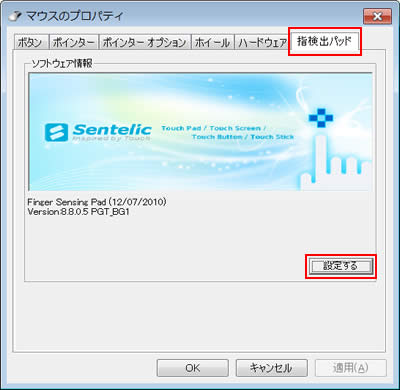
5 「指検出パッド・コンフィギュレータ」画面が表示されるので、以下の設定を行います。
5-1 [パッドを有効/無効にする]-[タイピング検出]項目の[キーボード使用中パッドを無効にする]にチェックを付けます。
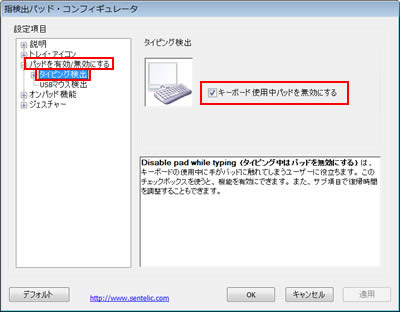
5-2 [パッドを有効/無効にする]-[タイピング検出]項目の[復帰時間]を、スライダーを動かし、3.0秒に変更します。
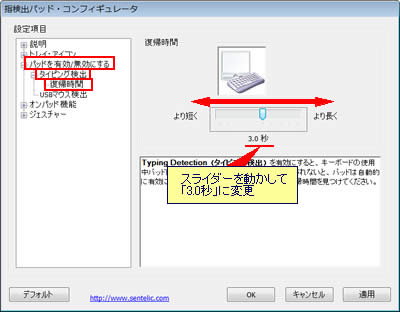
5-3 外付けマウスが接続されている場合は、[パッドを有効/無効にする]-[タイピング検出]-[USBマウス検出]項目の[外付けUSB マウスが接続されている場合、パッドを無効にする]にチェックを付けます。
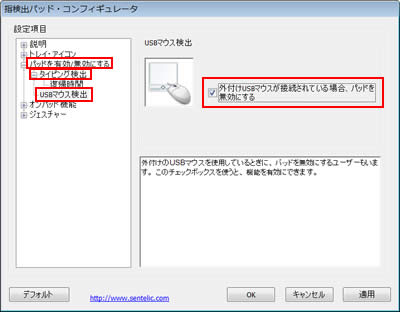
5-4 [オンパッド機能]-[オンパッド・スクロール]-[垂直スクロール]項目の[垂直スクロール機能を有効にする]のチェックを外します。
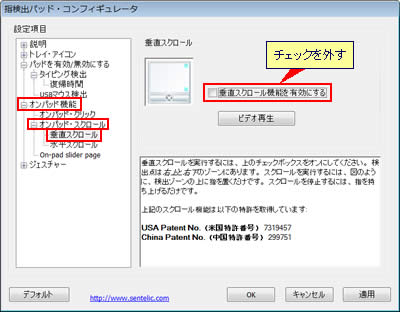
5-5 [オンパッド機能]-[オンパッド・スクロール]-[水平スクロール]項目の[水平スクロール機能を有効にする]のチェックを外します。
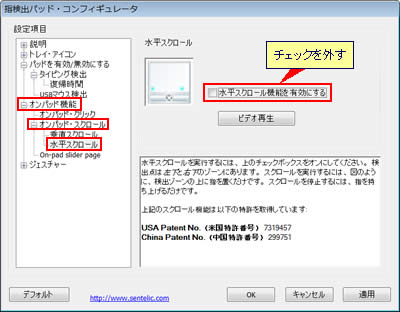
6 [適用]-[OK]をクリックし、「指検出パッド・コンフィギュレータ」画面を閉じます。
7「マウスのプロパティ」画面-[OK]をクリックし、画面を閉じたら設定変更は完了です。
 このページの先頭へ
このページの先頭へ
LCDユニットを閉じ、再度開くとタッチパッドが反応しなくなる場合
現象
LCDユニットを閉じ、再度開くとタッチパッドが反応しなくなる場合があります。
対処方法
お手数ですが、最新のドライバーをダウンロードし、アップデートを行ってください。バージョン「8.8.5.9」以降を適用することで、この不具合が修正されます。
 このページの先頭へ
このページの先頭へ
現象が改善しない場合
上記対処方法を行っても現象が改善しない場合は、お手数ですが、当社テクニカルセンターまでお問い合わせください。
 このページの先頭へ
このページの先頭へ
